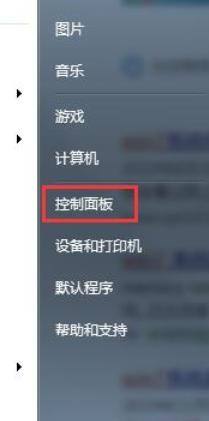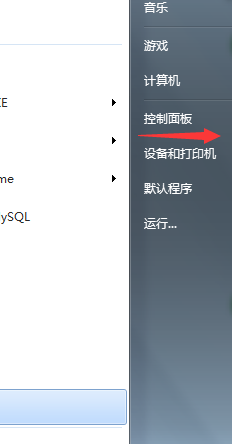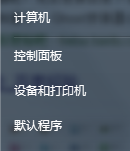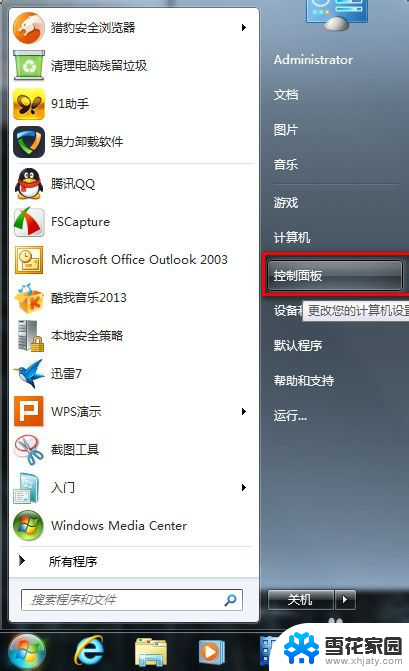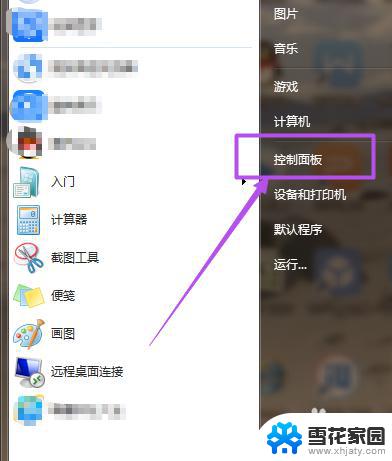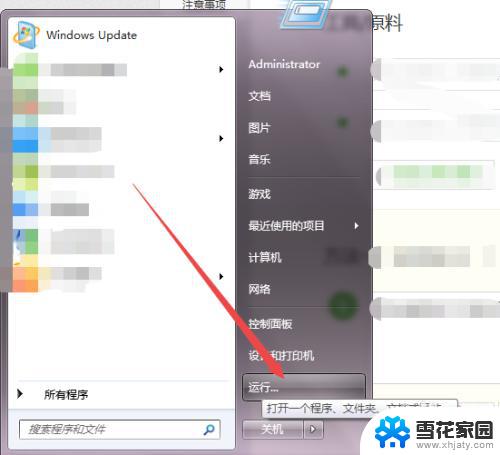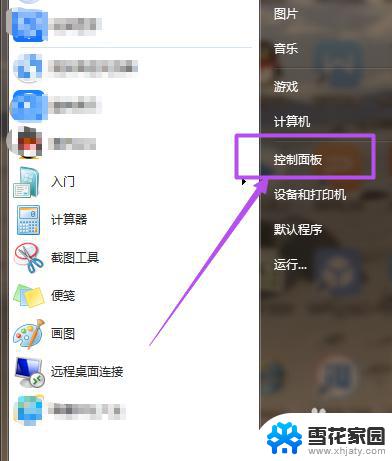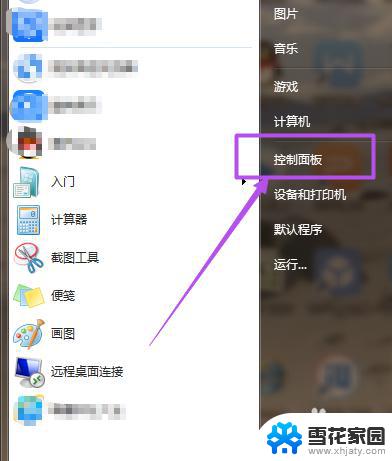win7如何修改锁屏时间 Win7锁屏时间怎么设置
更新时间:2023-09-13 14:49:51作者:xiaoliu
win7如何修改锁屏时间,Win7操作系统作为广泛应用的操作系统之一,为用户提供了许多个性化设置的选项,其中之一就是锁屏时间的修改,锁屏时间设置可以帮助用户在一段时间内保持电脑的安全性,同时也节省了电源的消耗。Win7锁屏时间如何设置呢?在本文中我们将为大家介绍如何简单地修改Win7锁屏时间,让您轻松掌握这一技巧。
具体步骤:
1.启动电脑并进入win7系统

2.点击左下角的Windows图标,选择控制面板
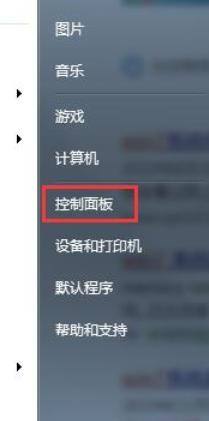
3.在控制面板中选择系统与安全选项
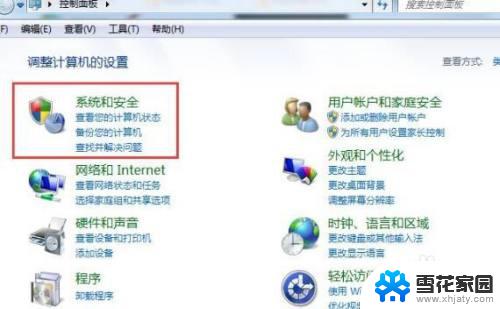
4.选择电源选项中的更改计算机睡眠时间
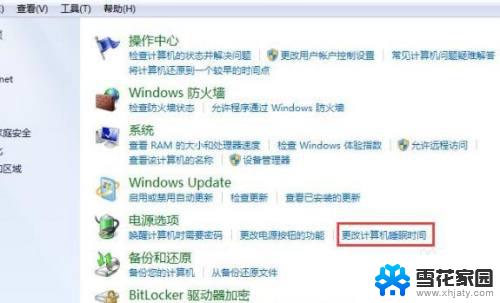
5.这个时候你可以自由更改锁屏时间了,更改好后点击保存修改
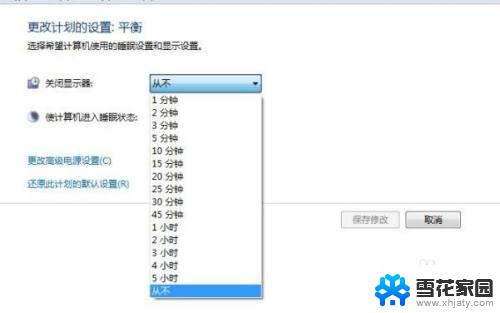
6.保存后悔自动跳转到电源计划页面即可
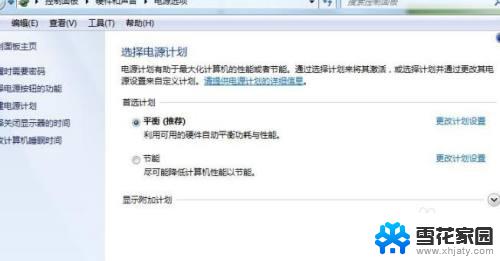
以上就是Win7如何修改锁屏时间的全部内容,如果您碰到了同样的情况,请参照小编的方法来处理,希望这能对您有所帮助。